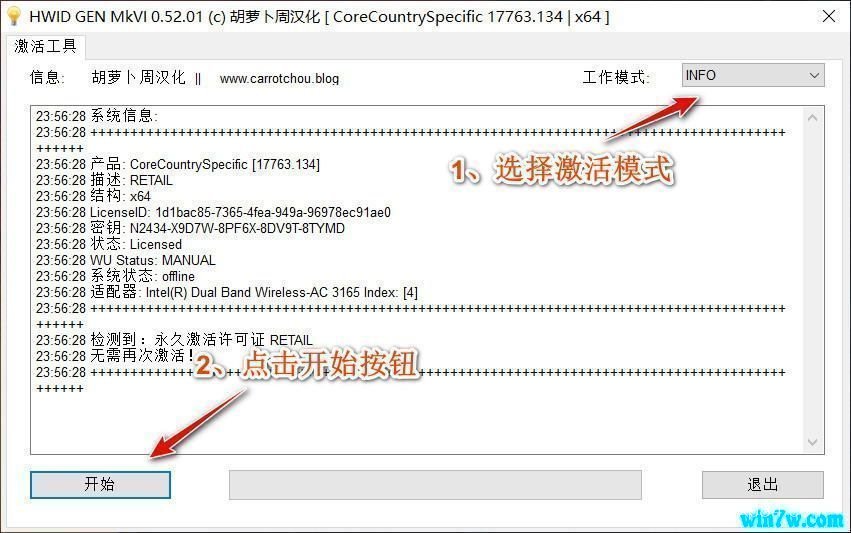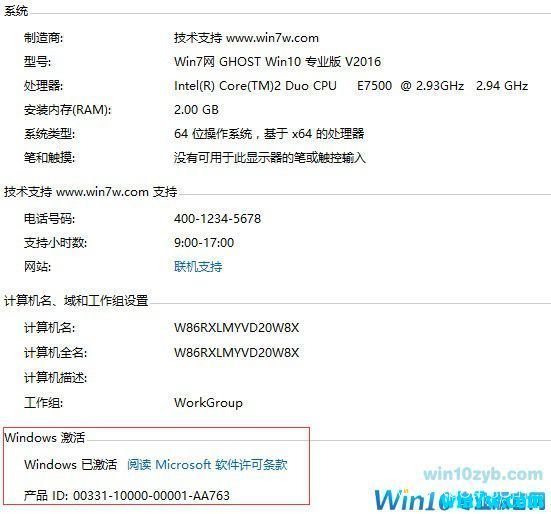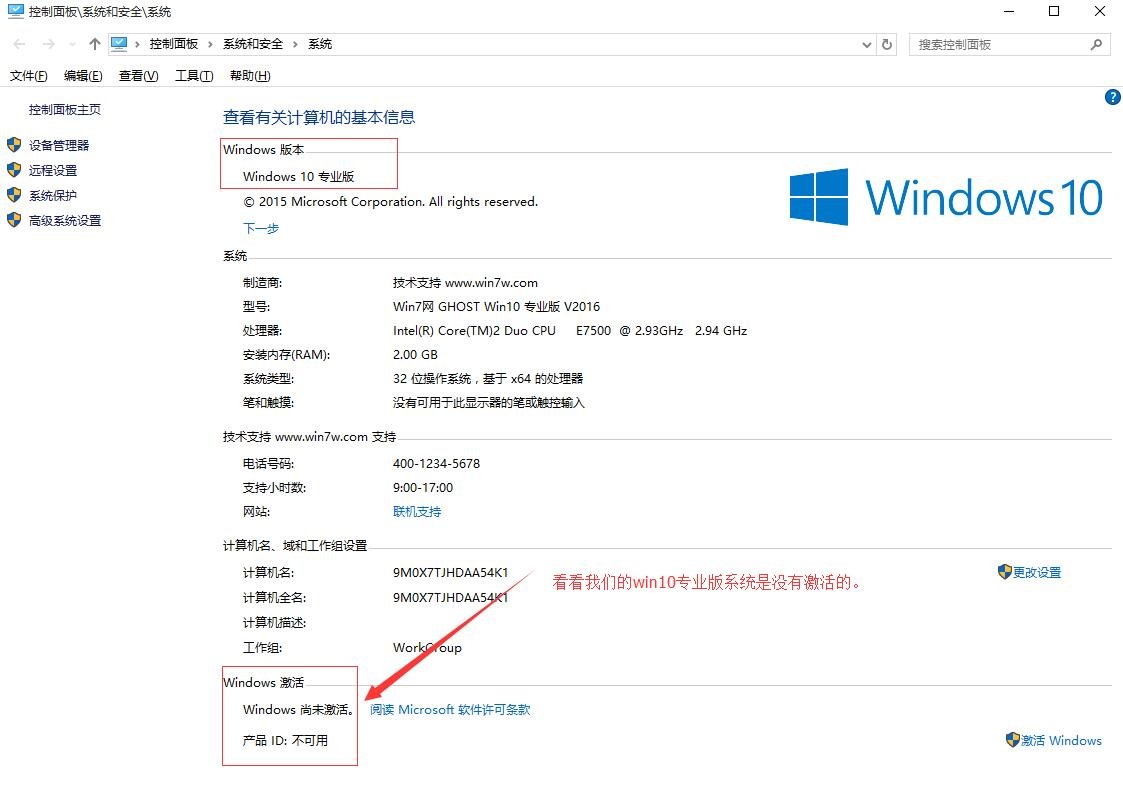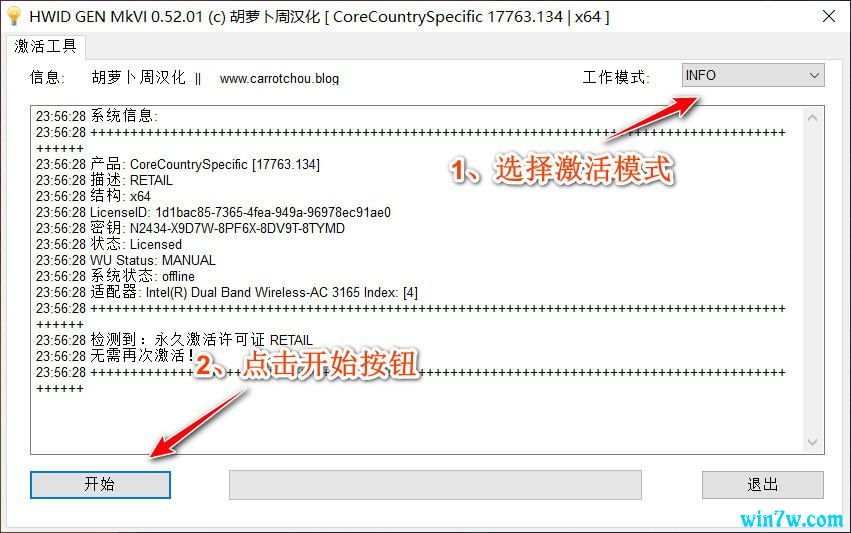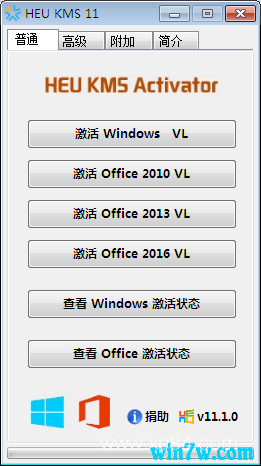win7系统不能修改无线MAC地址的解决方法
时间:2021-03-23 01:09 作者:www.wb321.com

喜欢使用电脑的小伙伴们一般都会遇到win7系统不能修改无线MAC地址的问题,突然遇到win7系统不能修改无线MAC地址的问题就不知道该怎么办了,其实win7系统不能修改无线MAC地址的解决方法非常简单,按照 1)比如小编的win7系统使用的是以前备份的winXP驱动,对WIN7的驱动进行备份,便于以后恢复; 2)在WIN7系统桌面的上鼠标右击“计算机”图标选择“管理”选项;来操作就行了,接下来小伙伴们就好好的看下win7系统不能修改无线MAC地址的处理步骤:
Win7 系统中的无线MAC不能修改的原因分析:
因为WIN7系统无线网卡的MAC,在不做任何操作的时候是只有第二位是2,6,A,E的可以修改的,其他的都是完全不能修改。
解决方法:
1、准备同型号或系列XP无线网卡驱动备份、WIN7操作系统、驱动人生工具;
2、操作步骤
1)比如小编的win7系统使用的是以前备份的winXP驱动,对WIN7的驱动进行备份,便于以后恢复;
2)在WIN7系统桌面的上鼠标右击“计算机”图标选择“管理”选项;

3)在打开的设备管理器窗口,找到并右击无线网卡,选择更新驱动程序软件(建议最好是先备份后进行卸载,然后再进行这一步操作,不然有可能会出现已安装的驱动已经是最新的提示,导致更新不成功);

4、之后选择浏览计算机,手动查找驱动程序,从计算机的设备驱动程序列表中选择;
5、选择XP无线网卡驱动:从弹出窗口点击从磁盘安装——浏览winXP驱动备份位置——选中备份的.inf——点击打开;

6、在弹出窗口中选中网络适配器,然后点击“从磁盘安装”按钮(PS:如果能够兼容,直接下一步即可,如果的驱动不是和你型号一致但是是同一系列不同的版本的话,从厂商里找到你拿到的winXP驱动,网络适配器型号即可)。

7、从磁盘安装后,会提示更新驱动程序成功;
8、之后查看MAC地址,方法是:在win7系统下按“Win+R”打开“运行”窗口,输入CMD命令打开命令提示符窗口,然后输入ipconfig /all ,现在的MAC是4C-0F,MAC第二位是C;
9、然后修改MAC,鼠标右击计算机选择属性,然后依次点击“配置——高级”中进行修改就可以了,小编将原来前缀为4C的MAC修改成全是8,结果表明是成功的。
win10最新消息 - 推荐
Win10专业版本周排行
 Win10纯净版 64位 win10系统下载 V2019.12
Win10纯净版 64位 win10系统下载 V2019.12
 Win10纯净版 64位(18362)win10系统下载
Win10纯净版 64位(18362)win10系统下载
 Win10 纯净版 64位(18363)win10系统下载
Win10 纯净版 64位(18363)win10系统下载
 MSDN 原版win10下载 win10专业版1909 ISO镜像64位下载
MSDN 原版win10下载 win10专业版1909 ISO镜像64位下载
 Win10 专业版 64位(18363)win10系统下载
Win10 专业版 64位(18363)win10系统下载
 Win10专业版 64位(18362)win10系统下载
Win10专业版 64位(18362)win10系统下载
 2019版Win10 64位自动激活专业版GHO镜像(Msdn原版win10 gho镜像)
2019版Win10 64位自动激活专业版GHO镜像(Msdn原版win10 gho镜像)
 微软官方正式版Win10 1909专业版 32位MSDN原版ISO镜像
微软官方正式版Win10 1909专业版 32位MSDN原版ISO镜像
 Win10专业版 64位 win10系统下载 V2019.12
Win10专业版 64位 win10系统下载 V2019.12
 win10原版gho镜像下载 win10 64位gho下载 Win10专业版GHO下载
win10原版gho镜像下载 win10 64位gho下载 Win10专业版GHO下载
Win10专业版推荐win10系统下载
 Win10专业版系统1909 ISO镜像下载免激活64位
Win10专业版系统1909 ISO镜像下载免激活64位
 win10 19H1专业版iso镜像64位 win10镜像下载
win10 19H1专业版iso镜像64位 win10镜像下载
 win10专业版64位下载 win10专业版原版64位v1903
win10专业版64位下载 win10专业版原版64位v1903
 msdn微软官网 win10 1909(19H2)专业版64位 win10镜像系统下载
msdn微软官网 win10 1909(19H2)专业版64位 win10镜像系统下载
 Win10 1903原版系统下载 win10专业版64位iso镜像
Win10 1903原版系统下载 win10专业版64位iso镜像
 微软官方正式版Win10 1903专业版 64位MSDN原版ISO镜像
微软官方正式版Win10 1903专业版 64位MSDN原版ISO镜像
 win10官方下载 最新1903纯净版64位 win10系统下载
win10官方下载 最新1903纯净版64位 win10系统下载
 win10 1903专业纯净版64位 win10纯净版原版系统下载
win10 1903专业纯净版64位 win10纯净版原版系统下载
 win10 1903专业版官网原版iso镜像下载64位
win10 1903专业版官网原版iso镜像下载64位
 微软官方正式版Win10 1903专业版 32位MSDN原版ISO镜像
微软官方正式版Win10 1903专业版 32位MSDN原版ISO镜像